Cómo prevenir que macOS Sierra se descargue automáticamente en una Mac
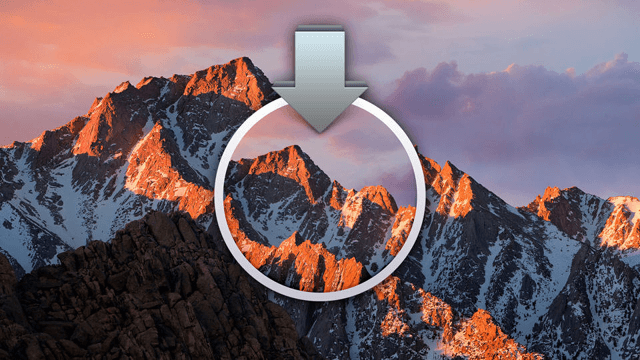
Ahora, Apple ha dispuesto que macOS Sierra se encuentre disponible como una descarga automática en aquellas Macs que estén ejecutando una versión anterior de Mac OS X y que son compatibles con Sierra. Mientras que esto puede ser conveniente para algunos usuarios, no todo el mundo querrá tener macOS Sierra en su computadora, o utilizar su ancho de banda para descargar un archivo tan grande sin su previo consentimiento. Por ello, te mostraremos cómo detener la descarga directa de macOS Sierra.
Vale aclarar, que solo se descarga automáticamente el archivo de instalación de macOS Sierra, no se instala. Por lo que si se descarga el instalador en la Mac, todavía puedes eliminar y omitir la actualización si no deseas instalar Sierra.
Cómo prevenir que macOS Sierra se descargue automáticamente en una Mac
- Tienes dos opciones para evitar que macOS Sierra se descargue automáticamente , escoge uno de los siguientes según tu situación:
- Selecciona «App Store»
- Abre el menú de Apple y ve a preferencias del sistema
- Desmarca «Comprobar automáticamente las actualizaciones«. Esto evita que la Mac compruebe cualquier actualización de software del sistema operativo, aplicaciones o actualizaciones de seguridad. Generalmente no es recomendable a menos estés al tanto de actualizaciones y los hagas de manera manual.
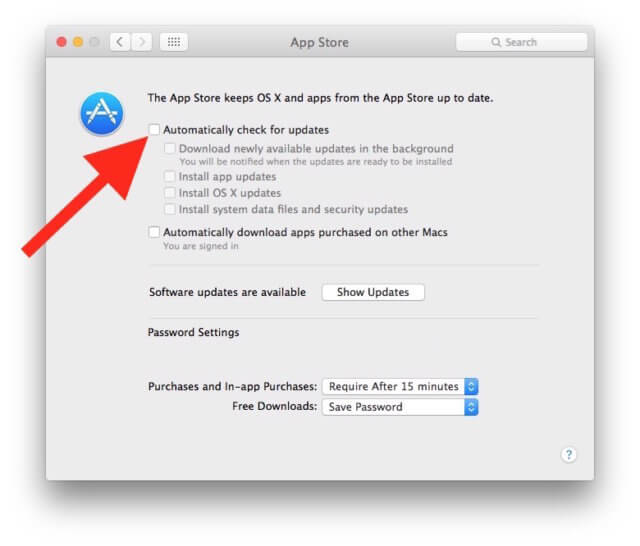 2. Desmarca «Descargar nuevas actualizaciones en segundo plano«, esto permitirá que la Mac compruebe actualizaciones de software, pero no los descargará automáticamente al ordenador. Esto es una mejor opción para muchos usuarios, ya que se les avisará de una actualización de software pero pueden tomar la decisión sobre si desean o no descargarla e instalarla.
2. Desmarca «Descargar nuevas actualizaciones en segundo plano«, esto permitirá que la Mac compruebe actualizaciones de software, pero no los descargará automáticamente al ordenador. Esto es una mejor opción para muchos usuarios, ya que se les avisará de una actualización de software pero pueden tomar la decisión sobre si desean o no descargarla e instalarla.
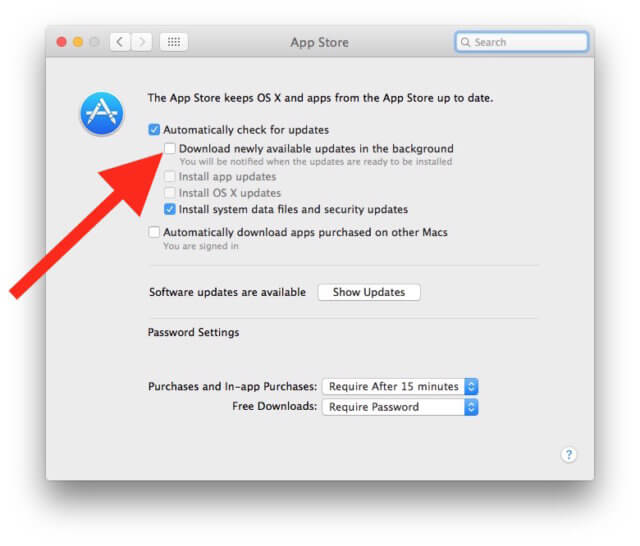
Cualquiera de estas opciones impedirá la descarga automática de macOS Sierra en una Mac. Cuando estés satisfecho con yu opción, sal de la App Store.
A continuación, puedes dirigirte a la carpeta /Aplicaciones para ver si el actualizador «Install MacOS Sierra.app» se ha descargado. Si encuentras el archivo instalador, procede a eliminarlo. Este archivo ocupa unos 5GB de espacio por lo que si no tienes intención de usarlo, puedes borrarlo tranquilamente.
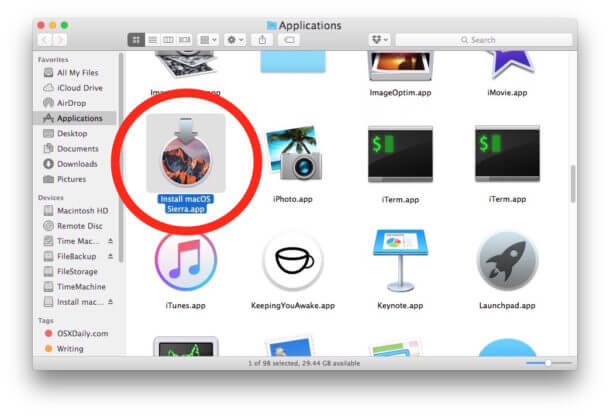




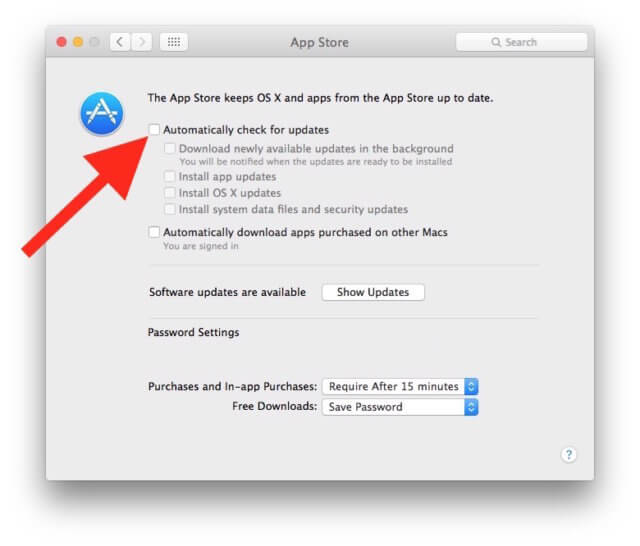 2. Desmarca «Descargar nuevas actualizaciones en segundo plano«, esto permitirá que la Mac compruebe actualizaciones de software, pero no los descargará automáticamente al ordenador. Esto es una mejor opción para muchos usuarios, ya que se les avisará de una actualización de software pero pueden tomar la decisión sobre si desean o no descargarla e instalarla.
2. Desmarca «Descargar nuevas actualizaciones en segundo plano«, esto permitirá que la Mac compruebe actualizaciones de software, pero no los descargará automáticamente al ordenador. Esto es una mejor opción para muchos usuarios, ya que se les avisará de una actualización de software pero pueden tomar la decisión sobre si desean o no descargarla e instalarla.